在今天的課堂上,吸引學生似乎既難又容易:注意力持續時間正在縮短,但吸引人的方法和工具正在出現。 有許多新的應用程式和基於遊戲的學習活動供學生互動,但是,BYOD 教室或課程不能是唯一的答案。 在沒有設備的情況下吸引學生的互動活動呢?
也有在沒有設備的情況下吸引學生的工具!
無論您是否有 BYOD 教室,您都可以在課程中使用 EdTech 工具來吸引學生,而無需他們使用 ClassPoint 等設備。 ClassPoint 是 PowerPoint 的受眾參與載入項。 它增加了一個多合一的教學工具包,其中包含演示,教學和學生參與工具,以使教學更加高效和參與PowerPoint。 雖然學生也可以通過他們的設備參與 ClassPoint 活動,但 ClassPoint 主要旨在提高課堂參與度,並提供工具讓學生參與您的課程,而無需他們自己的設備。
對於希望實施引人入勝的技術以 更好地提供PowerPoint課程並與學生互動的教師來說,ClassPoint是可以使用的工具。 讓我們來看看如何使用 ClassPoint 更好地提供 PowerPoint 課程並提高學生在課堂上的參與度 – 無需學生設備。
1. 將您的課程和學生的學習之旅遊戲化
遊戲化是激勵學生在課堂上參與、學習和實現學習目標的好方法。 這很有趣,很有回報,你可以用 ClassPoint在PowerPoint中實現一個遊戲化的積分和獎勵系統。 在演示期間可訪問的“我的班級”視窗中,您可以為任何面對面活動獎勵星星,並顯示排行榜排名。 學生根本不需要設備! 以下是它的工作原理:
- 您可以決定您希望學生在課程演示中做什麼或實現什麼,並讓他們知道他們會因此獲得星星!
- 您將 班級清單添加到ClassPoint,您最多可以設置10個級別以及達到每個級別所需的星星數量!
- 在演示模式下,當學生達到您的期望時,向他們頒發星星,以獎勵他們的行為! 堅持下去 👍🏼
- 打開排行榜,顯示今天誰在當前班級排名中獲得的星星最多,或者切換以顯示班級總排名以查看頂尖學生、他們的總星星和他們的等級。
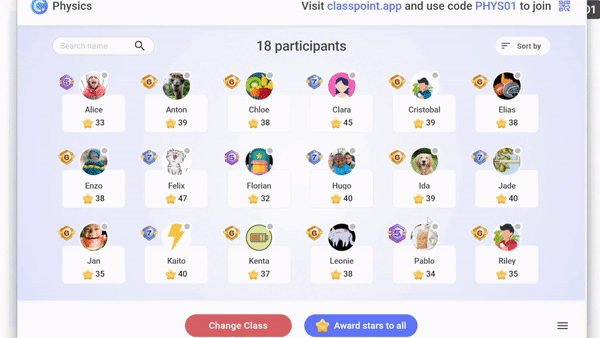
例子:
- 目標:積极參與。 當學生舉手回答您的問題、提出好問題或自願參與或成為活動指導的榜樣時,請給予星星。
- 目標:學習單元材料。 當學生練習題正確時給星星。 當他們通過白板或任何形式的課堂問答正確回答時,授予他們一顆星。
- 目標:在複習遊戲中激發有趣的學習。 使用ClassPoint的星星和排行榜作為課堂複習遊戲的遊戲機制。 無論遊戲是什麼,在世界各地,蒼蠅拍,瑣事等,獎勵明星並揭示最高排名,以遊戲化和創造友好的競爭。
- 目標:展示目標課堂行為。 當學生在發言、幫助同學或完成任務並利用業餘時間從事其他學校作業時舉手時,獎勵星星。
此積分系統可以自定義以適合您的特定教學風格,並且他們的星級進度會隨著時間的推移保存在您保存的課程中,您可以在其中調整、重新開始和匯出他們的數據。 無需學生設備即可授予他們星星! 您可以在PowerPoint課程中輕鬆添加參與度、動力和競爭力。
2. 隨機選擇學生姓名
使用 ClassPoint的名字選擇器 將召喚學生變成一個有趣的猜謎遊戲!在PowerPoint中,您可以隨機選擇學生姓名,沒有偏見,沒有責備,並且在提出問題后不再有不必要的沉默。
你如何在PowerPoint中隨機繪製名字? 使用 ClassPoint,您可以將學生清單添加為保存的班級,然後在教授該課程時,在演示模式下選擇它,您可以通過旋轉滾輪、選擇帶有表情符號標籤的卡片或讓 ClassPoint 自動為您選擇多個名稱來隨機選擇他們的一個名字!
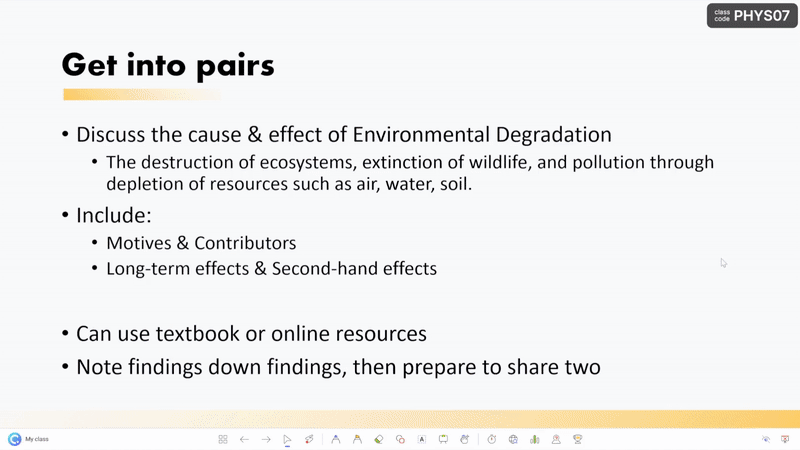
在 課堂上使用隨機名稱選擇器的機會和方法有很多,現在您不必在PowerPoint之外的第二個視窗來做到這一點! 此外,它色彩繽紛,遊戲化,對學生來說令人興奮,即使他們不希望看到針落在他們的名字上。 😉 在整個演講過程中,學生一定會保持活躍和警惕,為被叫到名字的不確定性做好準備!
3.完成演示文稿中的拖放活動
通過使用 ClassPoint 的可拖動對象進行教學,為學生提供互動式學習體驗。 此工具允許您將投影片上的任何文字、圖像或形狀設置為在演示過程中可移動。 你怎麼能使用它?
- 首先,您可以將幻燈片變成課堂活動,例如分類或標記,學生可以走到黑板上並輪流完成活動的一部分。 例如,如果您正在向學生講授動物分類和不同的環境,則可以在幻燈片中添加不同的動物圖像,並要求學生按棲息地(如海洋、森林或沙漠)對它們進行排序。
- 其次,您還可以使用可拖動對象來説明您的教學,作為一種共用資訊的可視化方式。 自由移動您的課程材料並拖動圖像、詞彙、迴圈的一部分、分層物件等。在幻燈片周圍幫助解釋,或引起注意。 例如,如果您正在教學生地球圍繞太陽旋轉,則可以圍繞太陽圖像拖動地球圖像,以幫助學生清楚地瞭解自轉與公轉。
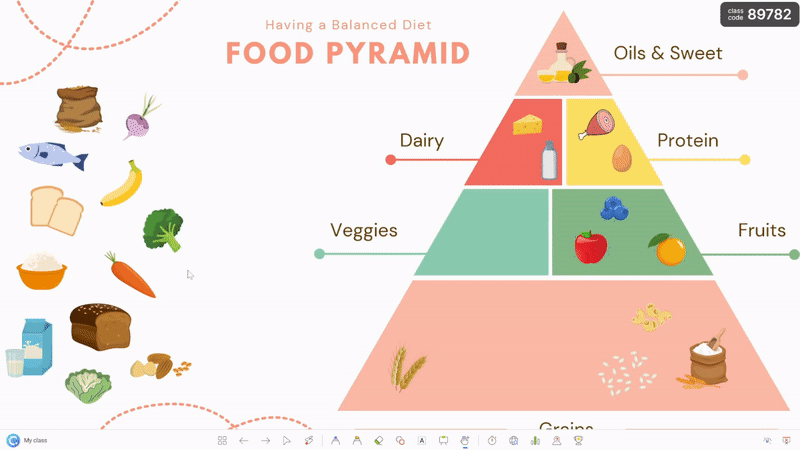
有關更多可拖動的物件靈感,請查看這 8 種 在 PowerPoint 幻燈片上創建拖放類活動的方法!
好消息是,只需按兩下二次即可 設置可拖動的物件。 在 PowerPoint 編輯模式下按兩下按鍵上所需的可拖動物件,按兩下工具列上的可拖動物件圖示,然後通過切換切換來啟用拖動。 進入演示模式后,按兩下工具列上的可拖動物件圖示並開始移動!
4. 在 PowerPoint 中直接上網
使用互聯網來回答問題,深入瞭解主題,帶學生進行虛擬實地考察等等 – 所有這些都無需離開您的PowerPoint演示文稿。 ClassPoint工具列上的PowerPoint中的 嵌入式瀏覽器 允許教師通過教育網站增強教學,並在不中斷演示會話的情況下吸引學生。
與 PowerPoint 之外的任何其他瀏覽器一樣,您可以為頁面添加書籤、固定頁面和打開多個選項卡。 但是,與其他瀏覽器不同,頁面可以作為幻燈片直接插入到演示文稿中,以便您可以進一步註釋和解釋。 現在,當出現需要解決的問題時,您可以立即搜索並向學生提供資訊(沒有學生設備!),讓他們參與其中並使您的課程充滿活力。
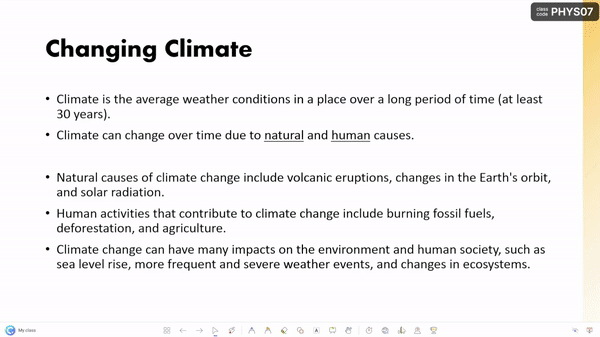
有關其工作原理的快速步驟,請查看 如何在PowerPoint中嵌入 網站,以及在課堂上使用它的方法,以及一些可能會激發您靈感的優秀教育網站。
5. 用計時器鼓勵專注
在上課期間啟動一個 計時器 來 教授時間管理,鼓勵注意力和生產力,並創建一個更加學生參與的課程。 計時器可以在課堂上用於活動、休息、時間管理,或為課堂添加挑戰和生產力重點元素。
在 ClassPoint 工具列中,您可以通過按鍵來 運行計時器或秒表 。 設置您想要的時間,選擇鬧鐘聲音,您就設置好了! 此處的計時器可以最小化或設置為全屏,具體取決於活動的目標。
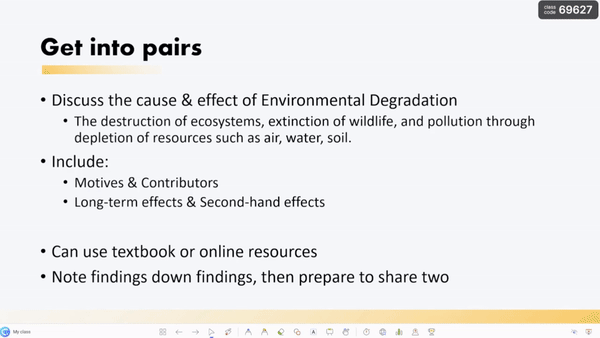
6. 用註釋強化資訊
使用筆、螢光筆、形狀和文本框添加視覺提示、 鼓勵積极參與、提供上下文和說明、個人化學生的體驗以及在演示過程中強化重要資訊。
無論您是否有觸摸屏設備或圖形輸入板,都可以 將註釋添加到幻燈片中 ,以幫助進一步吸引學生並讓他們在整個過程中積極傾聽。 可以更改這些註釋的顏色、粗細和外觀,以便在您講話時有一個重點來保持學生對您的幻燈片和信息的興趣。
如果幻燈片上的空間不足,請在 演示文稿中添加一張空白白板幻燈片 ,然後繼續共享資訊。 這些背景可以自定義,以便您可以在指尖訪問適合您教室的佈局。
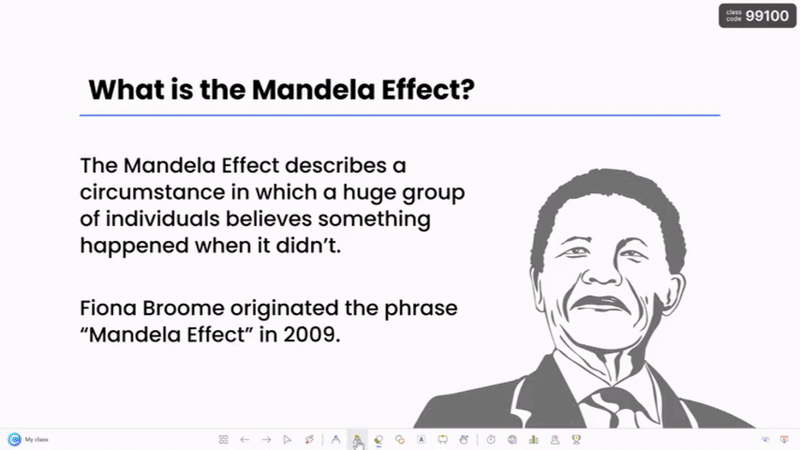
結論
ClassPoint 的遊戲化和各種演示工具,以及其更新的註釋工具,提供了一套全面的工具,可以在沒有設備的情況下增強您的教學並吸引學生。 激勵您的學生,跟蹤他們的進度,並成為更具吸引力的演示者,而無需學生 BYOD。 如果您的教室里對技術的訪問有限,沒問題,ClassPoint 有你!